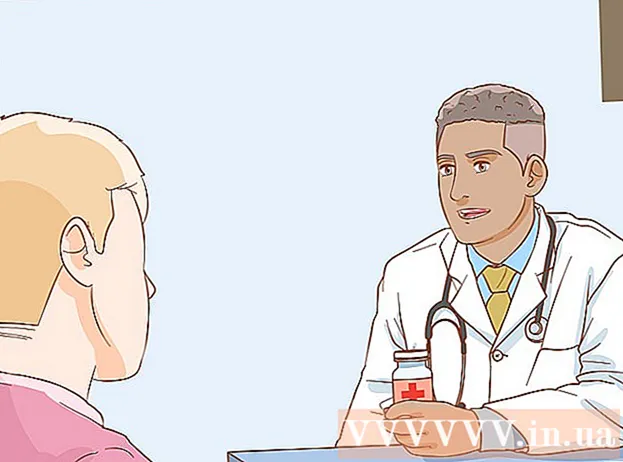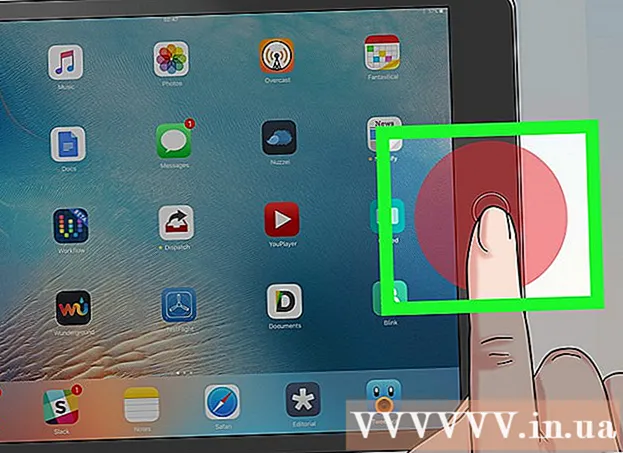Autors:
Louise Ward
Radīšanas Datums:
3 Februāris 2021
Atjaunināšanas Datums:
1 Jūlijs 2024

Saturs
Šajā rakstā ir parādīts, kā pārbaudīt, kā datorā vai iPad ir instalēta brīvpiekļuves atmiņa. RAM daļēji ir atbildīgs par to, lai atvērtās programmas darbotos pareizi.
Soļi
1. metode no 3: operētājsistēmā Windows
. Noklikšķiniet uz Windows logotipa ekrāna apakšējā kreisajā stūrī.
. Loga apakšējā kreisajā stūrī noklikšķiniet uz zobrata ikonas Sākt. Tas atvērs logu Iestatījumi.

. Noklikšķiniet uz Apple logotipa ekrāna augšējā kreisajā stūrī. Šeit parādīsies izvēlne.
iPad. Pieskarieties App Store lietotnei ar burtu "A" uz zila fona.
- Lai izmantotu šīs metodes lietotnes, jūsu iPad ir jābūt operētājsistēmai ar vismaz iOS 7.
Meklējiet lietojumprogrammu Smart Memory Lite. Pieskarieties meklēšanas joslai ekrāna augšējā labajā stūrī un pēc tam ierakstiet viedā atmiņa un pieskarieties pogai Meklēt Zils (Meklēt) tastatūras apakšējais labais stūris.
- Ja meklēšanas josla nav redzama, vispirms pārliecinieties, vai esat atvēris pareizo cilni, pieskaroties Piedāvātie (Featured) ekrāna apakšējā kreisajā stūrī.

Atrodiet lietojumprogrammu ar nosaukumu “Smart Memory Lite”. Bieži vien meklēšanas rezultātu augšdaļā redzēsiet lietojumprogrammas nosaukumu.
Pieskarieties GŪT (Paņemt). Šī ir opcija pa labi no lietotnes Smart Memory Lite.

Kad tiek prasīts, ievadiet Touch ID. Skenējiet Touch ID pirkstu nospiedumu, lai ļautu iPad lejupielādēt lietotnes.- Ja jūsu iPad neizmanto Touch ID, jūs tam pieskarieties Uzstādīt (Iestatījumi) ir ekrāna apakšdaļā, kad tiek prasīts, un ievadiet savu Apple ID paroli.
Atveriet programmu Smart Memory Lite. Lūdzu, pieskarieties ATVĒRTS (Atvērt) App Store pēc lietojumprogrammas lejupielādes pabeigšanas vai pieskarieties Smart Memory Lite lietojumprogrammas datora mikroshēmas ikonai.
Skatiet kopējo iPad atmiņas apjomu. Ekrāna apakšējā labajā stūrī jūs redzēsiet apli ar numuru iekšpusē - tas ir kopējais iPad instalētās RAM apjoms.
- Atšķirībā no vairuma datoru, iPad nevar instalēt vairāk RAM.
Pārbaudiet, cik daudz RAM tiek izmantots jūsu iPad. Ekrāna apakšdaļā redzamās zilās, sarkanās, zaļās un pelēkās joslas parāda iPad pašlaik izmantotās operatīvās atmiņas sadalījumu, fiksēto RAM apjomu, brīvās RAM apjomu un sistēmas izmantoto RAM.
- Ekrāna labajā pusē varat arī redzēt faktisko operētājsistēmas iPad izmantoto RAM procentuālo daudzumu.
Padoms
- Smart Memory Lite lietotne ir pieejama iPad un iPhone.
- RAM, kas pazīstams arī kā "starpliktuve", nav tas pats, kas cietais disks; Cietais disks bieži tiek saprasts kā "vieta datu glabāšanai".
- Varat arī pārbaudīt datora cietā diska ietilpību.
Brīdinājums
- 32 bitu versijas datoros var izmantot tikai RAM ar maksimālo ietilpību 4 GB; tāpēc, aprīkojot RAM ar lielāku ietilpību, jūs tērēsit tikai naudu.